Adobe Illustrator CC: Desain Vektor dengan Presisi Tinggi. Ngomongin desain vektor, pasti langsung kepikiran Illustrator. Software ini emang jago banget bikin desain vektor yang detailnya nggak ketulungan. Bayangin aja, kamu bisa bikin logo perusahaan yang super rapi, ilustrasi makhluk hidup yang realistis, sampai poster keren yang siap cetak tanpa takut pecah. Pokoknya, buat kamu yang pengen desainnya presisi dan berkualitas tinggi, Illustrator adalah senjata andalan!
Dari membuat bentuk dasar hingga memanipulasi warna dan tipografi, Illustrator menawarkan fitur-fitur canggih yang memudahkan proses desain. Kita bakal bahas tuntas, mulai dari perbedaan vektor dan raster, teknik menggambar vektor, sampai ekspor file untuk berbagai keperluan. Siap-siap upgrade skill desainmu!
Pengenalan Adobe Illustrator CC
Adobe Illustrator CC, software andalan para desainer grafis profesional, udah jadi senjata ampuh buat bikin desain vektor presisi tinggi. Bayangin aja, kamu bisa bikin logo yang detailnya nggak bakal pecah, berapa pun ukurannya. Atau ilustrasi yang bisa di-zoom sampai tingkat mikroskopis tanpa kehilangan kualitas. Keren, kan? Nah, kita bakal bahas lebih detail tentang kemampuan luar biasa dari software ini.
Fitur Utama Adobe Illustrator CC untuk Desain Vektor Presisi Tinggi
Illustrator CC punya segudang fitur yang mendukung desain vektor presisi tinggi. Salah satunya adalah kemampuannya untuk mengelola objek vektor dengan presisi luar biasa. Kamu bisa mengatur titik-titik kontrol dengan tepat, sehingga desainmu bisa sedetail mungkin. Fitur lain yang nggak kalah penting adalah kemampuan untuk membuat gradasi warna yang halus dan kompleks, serta efek-efek khusus yang menambah nilai estetika desain.
Fitur Pen Tool yang handal juga memudahkan pembuatan garis dan bentuk yang presisi. Terakhir, kemampuan ekspor ke berbagai format file dengan resolusi tinggi memastikan desainmu tetap tajam di berbagai media.
Perbedaan Desain Vektor dan Desain Raster
Ini nih bedanya yang bikin desain vektor jadi pilihan utama untuk kualitas tinggi. Desain vektor dibangun dari titik-titik dan garis yang didefinisikan secara matematis. Makanya, bisa di-zoom seberapa pun tanpa kehilangan kualitas. Beda banget sama desain raster yang terdiri dari piksel. Kalau di-zoom terlalu besar, desain raster bakal pecah dan buram.
Bayangin aja, logo perusahaan yang tercetak di billboard besar. Kalau pakai desain raster, hasilnya bisa jadi butek banget. Tapi kalau pakai vektor? Tetap tajam dan ciamik!
Penerapan Desain Vektor Presisi Tinggi
Desain vektor presisi tinggi nggak cuma buat logo perusahaan aja, lho. Aplikasi desain vektor ini sangat luas. Contohnya, di dunia percetakan, desain vektor digunakan untuk membuat brosur, poster, bahkan kemasan produk yang detail dan berkualitas tinggi. Di dunia digital, desain vektor juga sering digunakan untuk membuat ikon, ilustrasi website, dan elemen grafis lainnya. Bahkan, di dunia fashion, desain vektor digunakan untuk membuat pola baju dan aksesoris.
Singkatnya, desain vektor presisi tinggi punya peran penting di berbagai bidang yang membutuhkan kualitas visual terbaik.
Perbandingan Adobe Illustrator CC dengan Software Desain Vektor Lainnya
Illustrator CC memang top, tapi bukan satu-satunya software desain vektor yang ada. Berikut perbandingannya dengan beberapa software lain:
| Nama Software | Keunggulan | Kekurangan | Harga |
|---|---|---|---|
| Adobe Illustrator CC | Fitur lengkap, presisi tinggi, integrasi dengan software Adobe lainnya | Harga berlangganan relatif mahal, kurva pembelajaran cukup tinggi | Berlangganan bulanan/tahunan |
| CorelDRAW | Antarmuka pengguna yang intuitif, harga lebih terjangkau daripada Illustrator | Fitur tidak selengkap Illustrator, terutama untuk efek-efek khusus | Beli putus atau berlangganan |
| Affinity Designer | Harga sekali beli yang terjangkau, fitur yang cukup lengkap | Komunitas pengguna lebih kecil dibandingkan Illustrator, integrasi dengan software lain terbatas | Sekali beli |
Keuntungan Menggunakan Desain Vektor untuk Cetak Berkualitas Tinggi
Buat keperluan cetak berkualitas tinggi, desain vektor adalah pilihan yang tepat. Karena berbasis matematika, desain vektor nggak bakal pecah atau buram, berapa pun ukurannya. Ini penting banget buat memastikan desainmu tetap terlihat tajam dan detail, baik di brosur kecil maupun billboard raksasa. Hasil cetakan jadi lebih bersih dan profesional. Bayangin, kamu cetak logo perusahaan di kaos, dan logonya tetap terlihat tajam meskipun kaosnya dibentangkan sampai sebesar mungkin.
Itulah kekuatan desain vektor!
Teknik Menggambar Vektor di Adobe Illustrator CC: Adobe Illustrator CC: Desain Vektor Dengan Presisi Tinggi
Oke, langsung aja ya! Adobe Illustrator CC adalah senjata andalan para desainer grafis untuk bikin karya vektor yang presisi tinggi. Kalo kamu masih bingung gimana caranya, tenang aja, kita akan bahas langkah-langkahnya secara detail dan mudah dipahami, cocok banget buat kamu yang masih newbie.
Membuat Bentuk Dasar dengan Presisi Tinggi
Sebelum bikin karya yang rumit, kita kudu menguasai dasar-dasarnya dulu. Di Illustrator, bikin bentuk dasar kayak persegi, lingkaran, dan poligon itu gampang banget. Tinggal klik tool yang sesuai di toolbar, lalu klik dan drag di artboard. Mau bikin bentuk yang presisi? Pastikan kamu tekan tombol Shift sambil drag untuk menjaga rasio, atau ketik nilai ukuran yang diinginkan di panel Properties.
Gampang, kan?
Menggunakan Pen Tool untuk Ilustrasi Sederhana
Pen Tool adalah alat ajaib di Illustrator. Dengan tool ini, kamu bisa bikin bentuk vektor apa aja sesuai imajinasimu. Misalnya, kita mau bikin ilustrasi daun. Pertama, klik di titik awal daun, lalu klik lagi di titik-titik selanjutnya untuk membentuk garis lengkung. Ingat, untuk bikin lengkung yang halus, kamu bisa klik dan drag untuk mengatur kurva.
Setelah membentuk garis tertutup, kamu sudah punya bentuk daun vektor. Gampang banget, ya?
- Klik tool Pen Tool di toolbar.
- Klik di titik awal daun pada artboard.
- Klik dan drag untuk membentuk kurva, ulangi sampai membentuk seluruh bentuk daun.
- Tutup bentuk dengan mengklik titik awal.
Penggunaan Pathfinder untuk Menggabungkan dan Memanipulasi Bentuk Vektor
Nah, setelah bikin beberapa bentuk, kamu bisa menggabungkannya atau memanipulasinya pakai Pathfinder. Misalnya, kamu punya dua bentuk lingkaran, kamu bisa menggabungkannya jadi satu bentuk pakai fitur Unite. Atau, kamu bisa mengurangi satu bentuk dari bentuk lain pakai fitur Minus Front. Banyak banget fitur di Pathfinder yang bisa kamu eksplorasi untuk menciptakan desain yang unik dan kompleks.
Tutorial Singkat Penggunaan Live Paint untuk Pewarnaan Vektor
Live Paint adalah fitur keren di Illustrator untuk mewarnai area di dalam bentuk vektor yang berdampingan. Cukup seleksi beberapa bentuk yang saling berdekatan, lalu klik tool Live Paint Bucket. Setelah itu, kamu bisa langsung klik area yang ingin diwarnai. Mudah banget untuk bikin pewarnaan yang rapi dan konsisten.
- Seleksi beberapa bentuk yang saling berdekatan.
- Pilih Live Paint Bucket Tool.
- Klik pada area yang ingin diwarnai.
Tips dan Trik untuk Desain Vektor yang Bersih dan Terorganisir
Bikin desain vektor yang bersih dan terorganisir itu penting banget, biar nggak ribet pas diedit. Tipsnya, bernamakan layer dengan jelas, gunakan group untuk mengelompokkan objek yang berkaitan, dan hapus objek yang nggak terpakai. Dengan begitu, file Illustrator kamu akan lebih ringan dan mudah dikelola.
| Tips | Penjelasan |
|---|---|
| Beri nama layer dengan jelas | Memudahkan pencarian dan pengeditan objek |
| Gunakan group untuk mengelompokkan objek | Menjaga kerapihan dan kemudahan pengeditan |
| Hapus objek yang tidak terpakai | Mencegah file menjadi berat dan tidak efisien |
Penggunaan Warna dan Tipografi

Nah, setelah kita jago main vektor di Adobe Illustrator, sekarang saatnya ngomongin soal estetika. Warna dan tipografi itu kayak bumbu dapur, bisa bikin desain kita jadi seenak mungkin atau malah bikin mual. Penting banget nih diperhatikan biar desain vektor kita nggak cuma presisi, tapi juga menarik dan menyampaikan pesan dengan tepat.
Telusuri implementasi Tips Mengembangkan Kebiasaan Menabung untuk Masa Depan dalam situasi dunia nyata untuk memahami aplikasinya.
Bayangin aja, kamu lagi bikin logo perusahaan. Pilih warna sembarangan, bisa-bisa malah bikin kesan yang salah. Makanya, pemilihan warna dan tipografi yang tepat itu kunci utama bikin desain vektor yang profesional dan berkesan.
Pemilihan Warna yang Tepat
Warna itu punya kekuatan dahsyat dalam menyampaikan pesan. Warna merah bisa bikin kesan semangat dan energik, biru bisa bikin kesan tenang dan profesional, dan hijau bisa bikin kesan segar dan alami. Gak percaya? Coba deh perhatiin logo-logo brand besar, pasti pemilihan warnanya nggak asal-asalan.
Contohnya, kombinasi warna biru tua dan putih sering digunakan untuk brand yang ingin terlihat profesional dan terpercaya, seperti perusahaan keuangan atau konsultan. Sedangkan kombinasi warna kuning dan merah cocok banget untuk brand yang ingin terlihat ceria dan energik, misalnya brand makanan atau minuman.
- Kombinasi warna biru muda dan hijau muda menciptakan kesan segar dan natural, cocok untuk brand yang berhubungan dengan lingkungan atau kesehatan.
- Kombinasi warna ungu dan abu-abu bisa memberikan kesan mewah dan elegan, ideal untuk brand fashion atau kecantikan high-end.
- Kombinasi warna oranye dan cokelat bisa menciptakan kesan hangat dan ramah, cocok untuk brand makanan atau minuman yang ingin menonjolkan sisi homey.
Penggunaan Type Tool untuk Teks Vektor Presisi Tinggi
Di Adobe Illustrator, Type Tool itu senjata ampuh buat bikin teks vektor yang rapi dan presisi. Kita bisa atur ukuran, font, spasi antar huruf, bahkan efek-efek khusus. Bayangin deh, kamu bikin poster, judulnya aja blur, gimana orang mau baca?
- Pilih Type Tool (T) di toolbar.
- Klik di area kerja untuk membuat text box, atau drag untuk menentukan ukuran text box.
- Ketik teks yang diinginkan.
- Di panel Character dan Paragraph, atur font, ukuran, warna, spasi, dan pengaturan lainnya sesuai kebutuhan.
- Untuk presisi tinggi, gunakan fitur kerning dan tracking untuk mengatur jarak antar huruf dan kata.
Contoh Penggunaan Font dan Ukuran Font
Pilih font yang sesuai dengan karakter brand dan pesan yang ingin disampaikan. Font serif cocok untuk kesan formal dan klasik, sementara font sans-serif lebih modern dan minimalis. Jangan lupa perhatikan ukuran font, judul harus lebih besar dari teks isi, biar nggak bikin mata pembaca pusing.
- Untuk judul utama, gunakan font bold dengan ukuran yang cukup besar, misalnya 48-72 pt.
- Untuk subjudul, gunakan font yang sedikit lebih kecil, misalnya 24-36 pt.
- Untuk teks isi, gunakan font dengan ukuran 12-14 pt.
Contoh Desain Vektor dengan Warna dan Tipografi Harmonis
Bayangkan sebuah logo untuk kafe kopi. Logo tersebut menggunakan background warna cokelat muda yang hangat, dipadukan dengan ilustrasi biji kopi berwarna cokelat tua. Teks “Kopi Susu” ditulis dengan font sans-serif yang modern dan minimalis dengan warna putih, ukuran 36 pt untuk kata “Kopi” dan 24 pt untuk kata “Susu”. Di bawahnya, terdapat tagline “Nikmati Hangatnya Setiap Seduh” dengan font yang lebih kecil dan warna cokelat tua, menciptakan kesan yang elegan dan nyaman.
Pelajari lebih dalam seputar mekanisme Tips Mengendalikan Ego untuk Hubungan Sosial yang Lebih Baik di lapangan.
Ekspor dan Optimasi File
Nah, setelah puas berkreasi dengan desain vektormu di Adobe Illustrator CC, saatnya ekspor! Tahap ini krusial, lho. File yang diekspor dengan benar akan memastikan desainmu tampil sempurna, baik itu di media cetak, website, atau presentasi. Salah ekspor? Bisa-bisa desainmu jadi buram, ukurannya jumbo, atau malah nggak kompatibel sama platform yang dituju. Makanya, kita bahas tuntas cara ekspor dan optimasi file Illustrator agar hasilnya maksimal!
Format File dan Kegunaannya
Illustrator mendukung berbagai format file, masing-masing punya kelebihan dan kekurangan. Penting banget milih format yang tepat sesuai kebutuhan. Salah pilih, bisa-bisa desainmu bermasalah!
- AI (Adobe Illustrator): Format asli Illustrator, menyimpan semua data vektor dan layer. Ideal untuk diedit kembali di Illustrator.
- EPS (Encapsulated PostScript): Format vektor yang kompatibel dengan banyak aplikasi desain. Cocok untuk desain yang akan dicetak atau digunakan di aplikasi lain.
- PDF (Portable Document Format): Format serbaguna, bisa untuk cetak maupun web. Versi PDF/X-1a direkomendasikan untuk cetak karena memastikan konsistensi warna.
- SVG (Scalable Vector Graphics): Format vektor berbasis web, ukuran file kecil dan responsif. Ideal untuk desain di website atau aplikasi web.
- JPEG (Joint Photographic Experts Group): Format raster (bukan vektor), cocok untuk gambar fotorealistik, tetapi kualitasnya menurun jika diperbesar.
- PNG (Portable Network Graphics): Format raster yang mendukung transparansi, cocok untuk logo atau grafis dengan latar belakang transparan.
Pengaturan Ekspor Optimal untuk Berbagai Keperluan
Pengaturan ekspor nggak cuma soal format file, lho. Resolusi, kompresi, dan profil warna juga berpengaruh besar pada hasil akhir. Kita perlu menyesuaikannya dengan tujuan penggunaan desain.
- Cetak: Gunakan resolusi tinggi (misalnya 300 dpi), format PDF/X-1a, dan profil warna CMYK untuk hasil cetak yang tajam dan akurat.
- Web: Gunakan format SVG atau PNG dengan resolusi yang sesuai ukuran layar (misalnya 72 dpi). Kompresi file penting untuk kecepatan loading website.
- Presentasi: Format PDF atau PNG dengan resolusi yang cukup untuk tampilan layar (misalnya 150 dpi) biasanya sudah cukup.
Optimasi Ukuran File Vektor
Ukuran file vektor yang besar bisa merepotkan, terutama untuk web. Untungnya, ada beberapa cara untuk mengoptimalkan ukuran file tanpa mengurangi kualitas visual:
- Bersihkan desain: Hapus objek yang tidak dibutuhkan, gabungkan path yang serupa, dan rapikan layer.
- Gunakan format yang tepat: SVG biasanya menghasilkan file yang lebih kecil dibandingkan EPS atau AI.
- Atur kompresi (jika perlu): Beberapa format file (seperti JPEG dan PNG) memungkinkan pengaturan kompresi untuk mengurangi ukuran file.
Pentingnya Resolusi Gambar
Resolusi gambar memengaruhi ketajaman dan kualitas desain, terutama saat dicetak. Resolusi yang rendah akan menghasilkan hasil cetak yang buram. Untuk cetak, resolusi 300 dpi umumnya direkomendasikan. Untuk web, resolusi yang lebih rendah (misalnya 72 dpi) biasanya sudah cukup.
Rekomendasi Format File untuk Berbagai Tujuan
| Tujuan | Format File | Keterangan | Resolusi (dpi) |
|---|---|---|---|
| Cetak | PDF/X-1a | Menjamin konsistensi warna | 300 |
| Web | SVG | Responsif, ukuran file kecil | 72 |
| Presentasi | Kompatibel dengan berbagai perangkat | 150 | |
| Logo | SVG atau PNG | Mendukung transparansi | 72-300 (tergantung penggunaan) |
Contoh Desain Vektor Presisi Tinggi
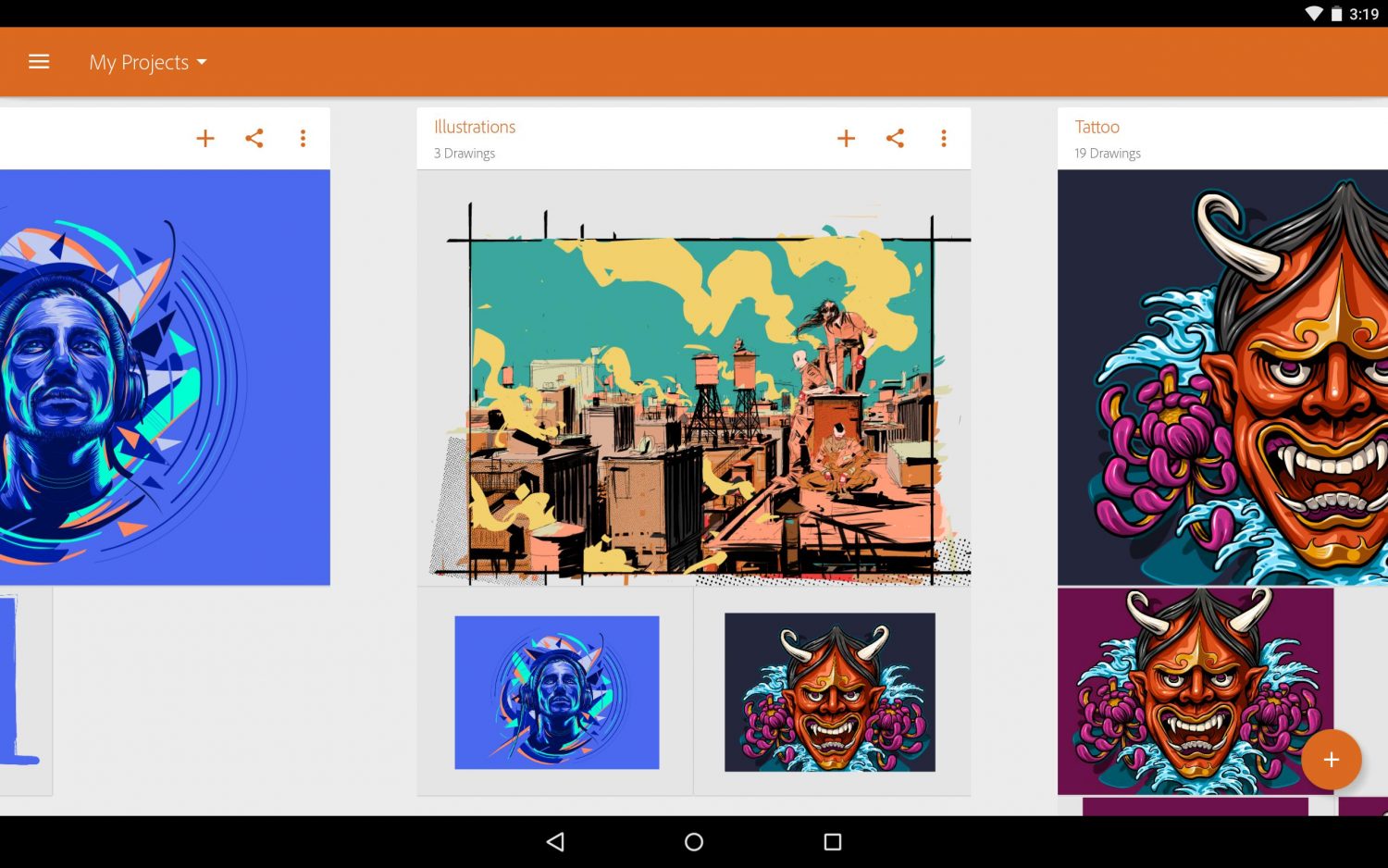
Oke, langsung aja kita bahas contoh-contoh desain vektor presisi tinggi yang bisa kamu buat pakai Adobe Illustrator CC. Gak cuma sekedar gambar, tapi hasil yang detail banget dan profesional. Siap-siap terinspirasi!
Logo Perusahaan dengan Detail Presisi Tinggi
Bayangin kamu lagi bikin logo perusahaan. Bukan logo biasa, ya, tapi logo yang detailnya bikin orang langsung terpukau. Misalnya, logo sebuah coffee shop yang menampilkan biji kopi dengan tekstur yang super realistis. Prosesnya? Mulai dari sketsa awal, kamu bisa pakai Pen Tool untuk membuat bentuk dasar biji kopi.
Lalu, gunakan Brush Tool dengan pengaturan yang tepat untuk menambahkan tekstur permukaan biji kopi yang kasar dan berlekuk-lekuk. Jangan lupa bermain dengan gradasi warna untuk memberikan kesan kedalaman dan realisme. Finishing touch-nya, tambahkan highlight dan shadow yang tepat agar logo terlihat lebih hidup.
Ilustrasi Vektor Makhluk Hidup yang Kompleks
Nah, ini tantangannya lebih tinggi. Coba deh bikin ilustrasi vektor seekor burung elang dengan bulu-bulu yang detail banget. Gunakan Pen Tool untuk membentuk setiap helain bulu, perhatikan detail kecil seperti tekstur dan arah bulu. Untuk mata, kamu bisa menggunakan Gradient Mesh Tool untuk menciptakan efek yang realistis dan berkilau. Jangan lupa eksplorasi berbagai macam brush untuk menambahkan tekstur pada cakar dan paruhnya.
Teknik ini butuh kesabaran, tapi hasilnya bakal memuaskan banget.
Poster dengan Desain Vektor yang Menarik dan Profesional
Bayangkan sebuah poster konser musik dengan desain vektor yang minimalis namun tetap powerful. Siluet seorang musisi yang digambarkan dengan garis-garis tegas dan warna yang kontras bisa jadi pilihan. Tata letak yang bersih dan tipografi yang tepat akan membuat poster ini mudah dibaca dan menarik perhatian. Jangan lupa tambahkan beberapa elemen grafis kecil yang relevan untuk memperkuat tema konser.
Ikon Vektor dengan Detail Halus dan Presisi
Ikon vektor seringkali terlihat sederhana, tapi untuk mendapatkan hasil yang halus dan presisi, kamu perlu teliti. Contohnya, ikon secangkir kopi. Kamu bisa menggunakan Pen Tool untuk membuat bentuk cangkir yang sempurna. Lalu, tambahkan detail seperti uap yang keluar dari cangkir dengan menggunakan teknik blending mode dan efek transparansi. Perhatikan detail kecil seperti bayangan dan highlight untuk menciptakan kesan tiga dimensi.
Desain Vektor dengan Gradien dan Efek Lainnya, Adobe Illustrator CC: Desain Vektor dengan Presisi Tinggi
Gradien dan efek lainnya bisa banget meningkatkan kesan sebuah desain vektor. Contohnya, desain sebuah kartu ucapan dengan latar belakang gradasi warna yang lembut dan halus. Kamu bisa menggunakan berbagai macam efek seperti blur, glow, dan shadow untuk menambahkan kedalaman dan tekstur pada desain. Kombinasi warna yang tepat dan penggunaan efek yang pas akan membuat kartu ucapan ini terlihat elegan dan mewah.
Jadi, Adobe Illustrator CC memang nggak main-main soal desain vektor presisi tinggi. Dengan menguasai fitur-fitur dan teknik yang tepat, kamu bisa menghasilkan karya-karya visual yang memukau dan profesional. Mulai dari logo minimalis sampai ilustrasi yang kompleks, semuanya bisa kamu wujudkan dengan ketelitian dan kreativitas. Jangan ragu untuk eksplorasi fitur-fiturnya, dan selamat berkarya!







